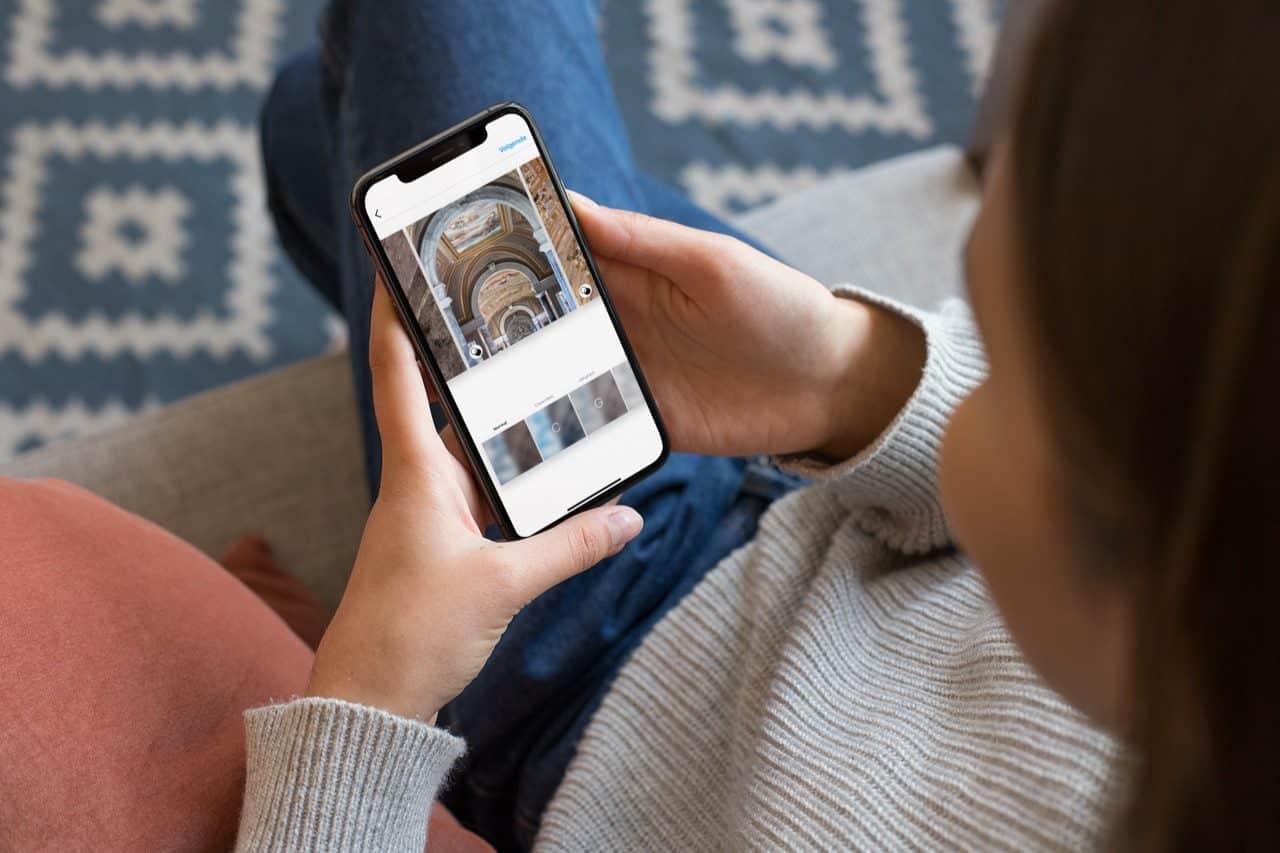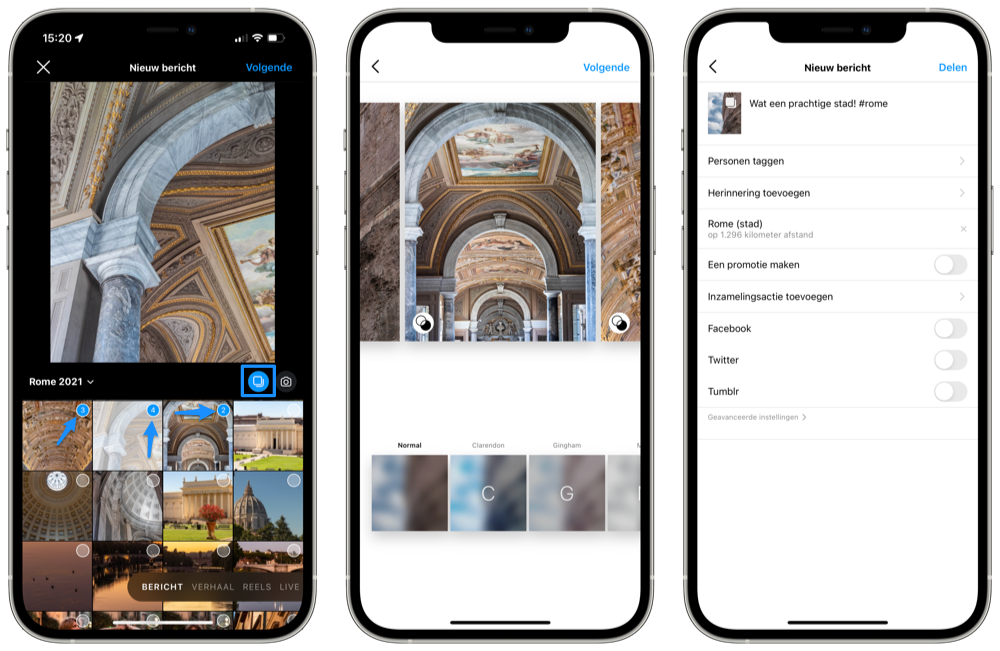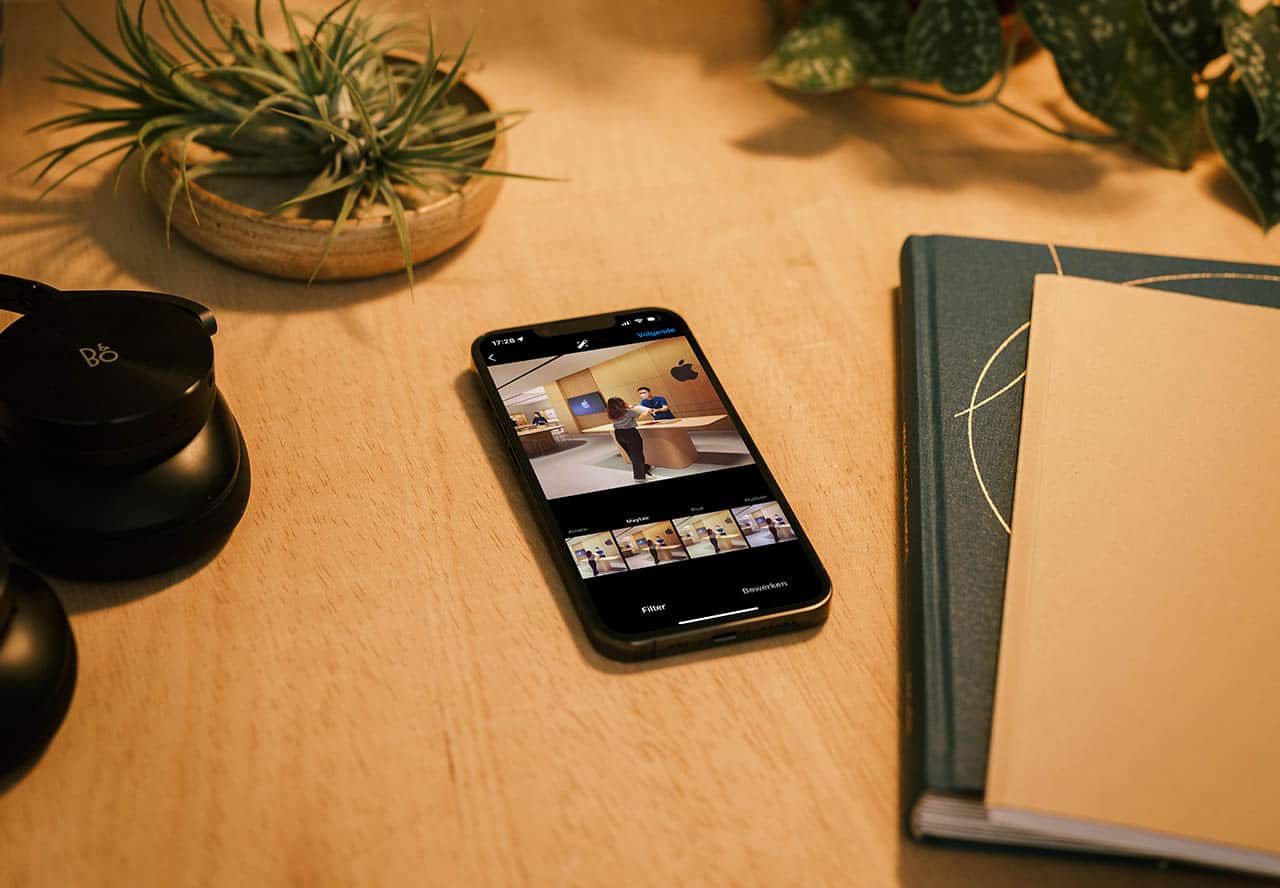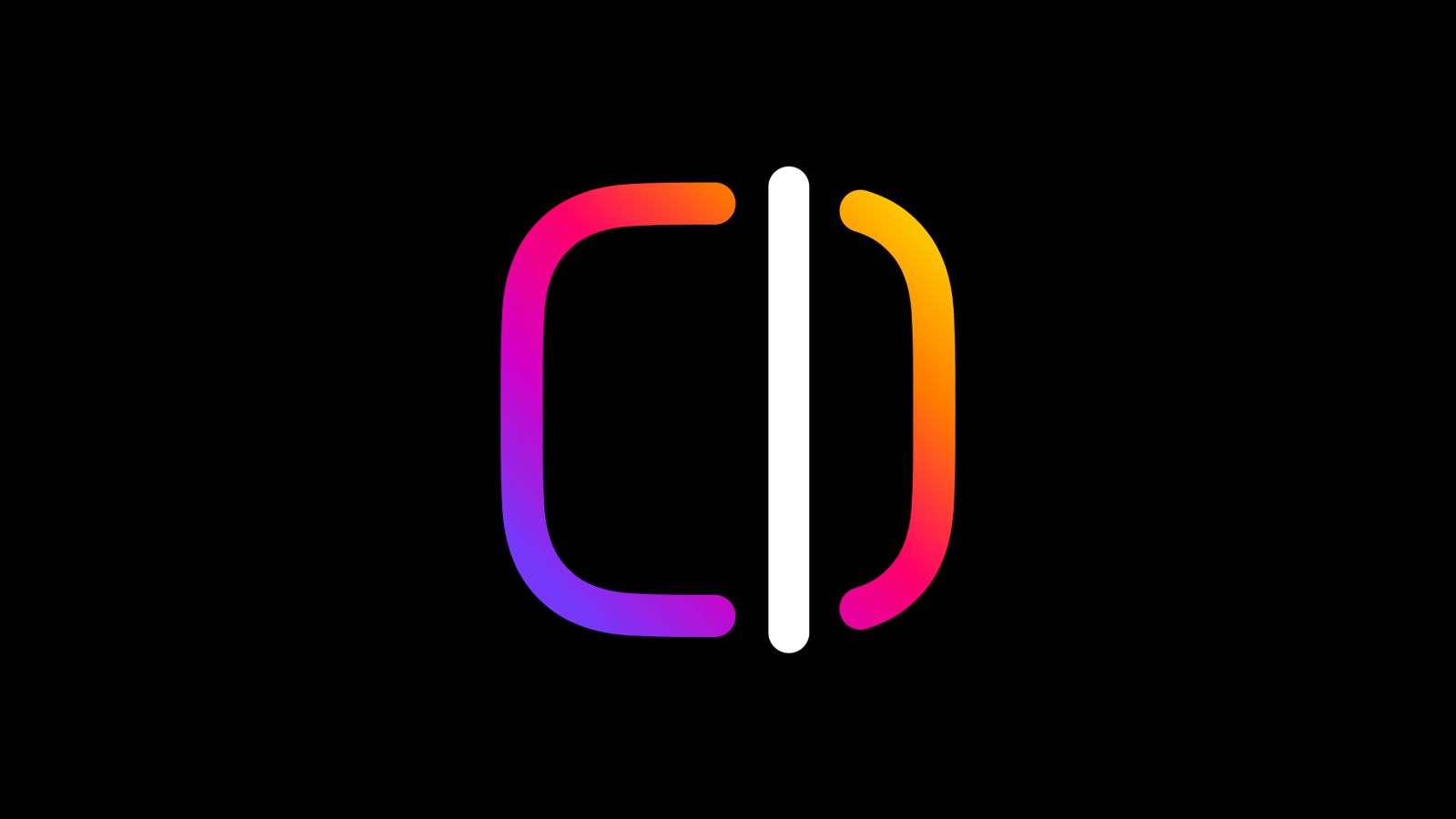Meerdere foto’s delen op Instagram
Op Instagram deel je meestal losse foto’s of video’s. Maar het is ook mogelijk om in één keer meerdere foto’s en video’s tegelijk te delen in een carrousel. Er kunnen allerlei redenen zijn om dit te doen. Je hebt bijvoorbeeld 5 foto’s geschoten van hetzelfde gebouw vanuit verschillend perspectief en je wilt ze allemaal laten zien, maar je wilt niet dat er 5 vrijwel dezelfde foto’s achter elkaar staan op je tijdlijn. Of je hebt een vrij lelijke foto die je niet prominent op je profiel wilt hebben, maar wel aan je volgers wilt laten zien. Daar zijn twee oplossingen voor: gebruik de foto in een Instagram Story of publiceer een reeks foto’s waarbij je de mooiste voorop zet. Dat laatste leggen we in deze tip uit.
Maximaal 20 foto’s per Instagram-bericht
Sinds augustus 2024 is het mogelijk om wel 20 foto’s per bericht te delen. Dit wordt gaande weg uitgerold, dus het kan even duren voordat iedereen er gebruik van kan maken. Voorheen kon een standaard Instagram-bericht maximaal 10 items bevatten, nu is dat maximum opgehoogd.
Meerdere Instagram-foto’s selecteren, bewerken en posten
Het delen van meerdere foto’s en video’s op Instagram werkt eigenlijk niet heel anders dan wanneer je één foto of video wilt delen. Je moet alleen tijdens één van de stappen op een speciaal symbool tikken en vervolgens meerdere foto’s selecteren. De foto’s vormen samen een slideshow waar mensen doorheen kunnen scrollen. Je hebt hierbij de controle over de volgorde van de foto’s en video’s en over de filters die je toepast.
Het is niet mogelijk om zowel horizontale als verticale foto’s tegelijkertijd te delen in hun eigen formaat. Is je beginfoto horizontaal, dan worden de andere foto’s ook in die verhouding gepost. Hetzelfde geldt als je eerste foto verticaal georiënteerd is. Zo kun je meerdere foto’s selecteren:
- Open Instagram en tik bovenin op het plus-symbool. Maak een bericht aan.
- Selecteer de foto die je als eerste wil tonen in je bericht.
- Tik rechtsonder van de uitvergrote foto op het symbool voor Meerdere selecteren.
- Tik op de foto’s en video’s die je wilt delen, in de volgorde waarin ze in het carrousel moeten komen te staan.
- Elke foto krijgt een blauw rondje met een cijfer. Tik eventueel weer op het cijfer om een foto te verwijderen.
- Als je klaar bent met je selectie tik je rechtsboven op Volgende.
Als je de foto’s eenmaal geselecteerd hebt, kun je ze bewerken. Onderin vind je de verschillende filters die je in één keer op alle foto’s kunt toepassen. Wil je de foto’s per stuk bewerken, dan kun je erop tikken en je gang gaan. In het overzicht van je foto’s in het tweede screenshot hierboven kun je de volgorde van je post nog aanpassen. Dat kan niet meer als je het bericht eenmaal hebt geplaatst.
Instagram carrousel: hieraan herken je ze
Mensen die jouw Instagram-feed bekijken, zien op verschillende manieren dat er meerdere foto’s aanwezig zijn, waar ze doorheen kunnen bladeren door te swipen. Dit zijn de aanwijzingen dat er meerdere foto’s te zien zijn:
- Een reeks bolletjes onder de foto’s
- Een symbool rechtsboven dat er meerdere foto’s aanwezig zijn
- Tijdens het bekijken van de foto’s zie je met de cijfers 1/4, 2/4, 3/4 enzovoort welke foto in de serie het is
Lees meer over Instagram in onze uitgebreide uitleg, of bekijk onze vele Instagram-tips! Uiteraard kun je ook iCulture op Instagram volgen.
Taalfout gezien of andere suggestie hoe we dit artikel kunnen verbeteren? Laat het ons weten!
Instagram is een populair sociaal netwerk voor het delen van foto's, video's, stories en meer. Ontdek alles over de functies zoals Instagram Stories, gezichtsfilters en live video's. Zo haal je meer uit Instagram en krijg je meer likes.
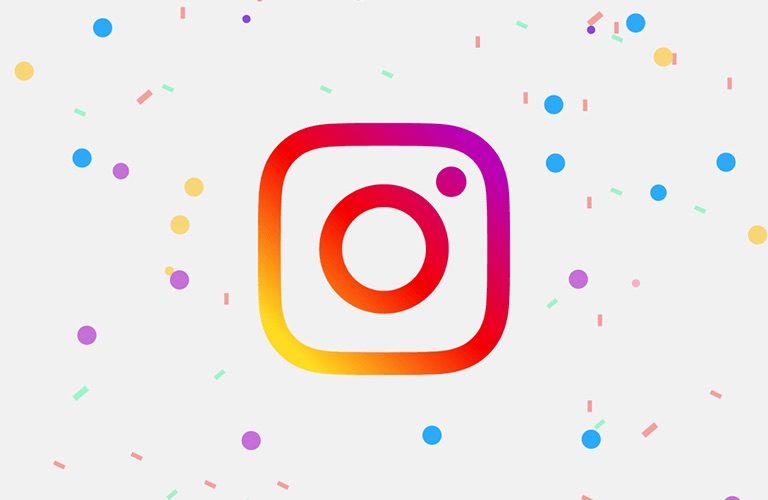
- Alles over Instagram op de iPhone
- Instagram Stories maken en bekijken
- Instagram Reels
- Alles over Instagram video's
- Betere foto's maken voor Instagram
- Tips voor Instagram: meer foto's, meer likes
- Meerdere foto's tegelijk delen op Instagram
- Instagram op de iPad gebruiken
- Meerdere Instagram-accounts gebruiken
- Instagram beveiligen met tweestapsverificatie